苹果手机iphone怎么设置粗大字体
1、在手机主面板找到“设置”按钮,点击进入。
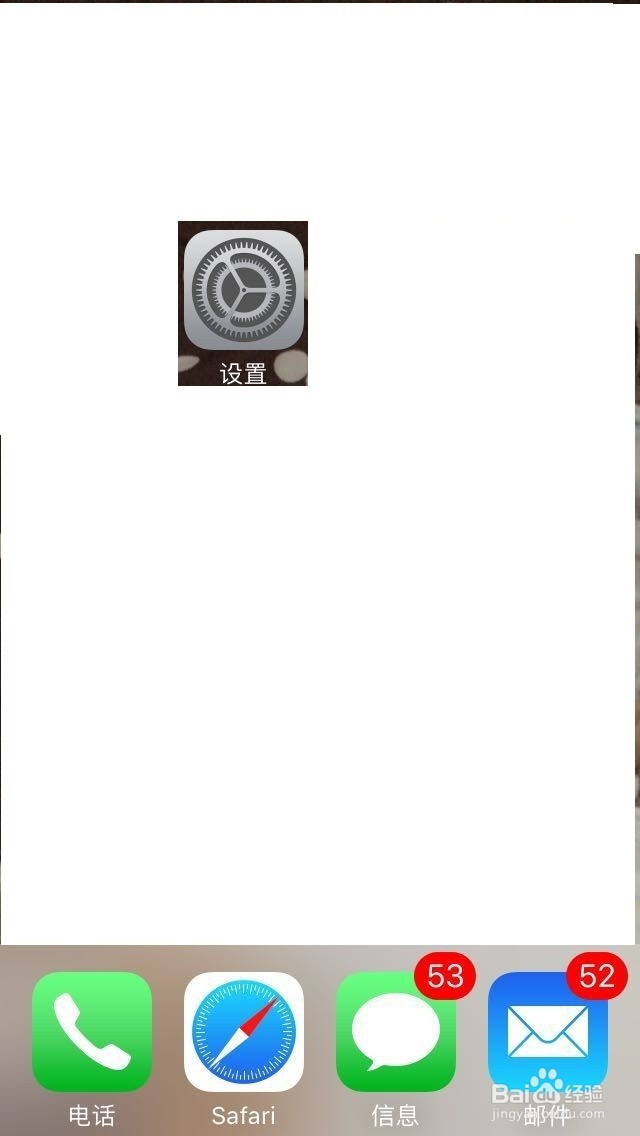
2、在设置页面找到“显示与亮度”选项,点击进入

3、在页面底部,有“字体大小”选项。点击进入
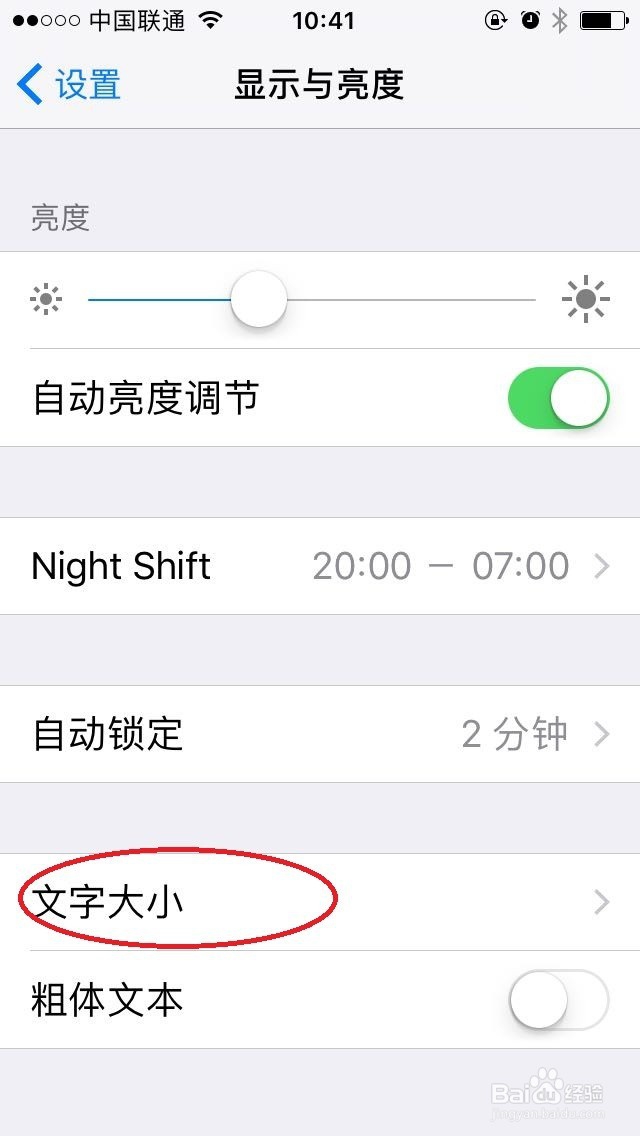
4、可以看到现在的默认的手机字体大小。滑动滑块到最右侧将字体大小调到最大。
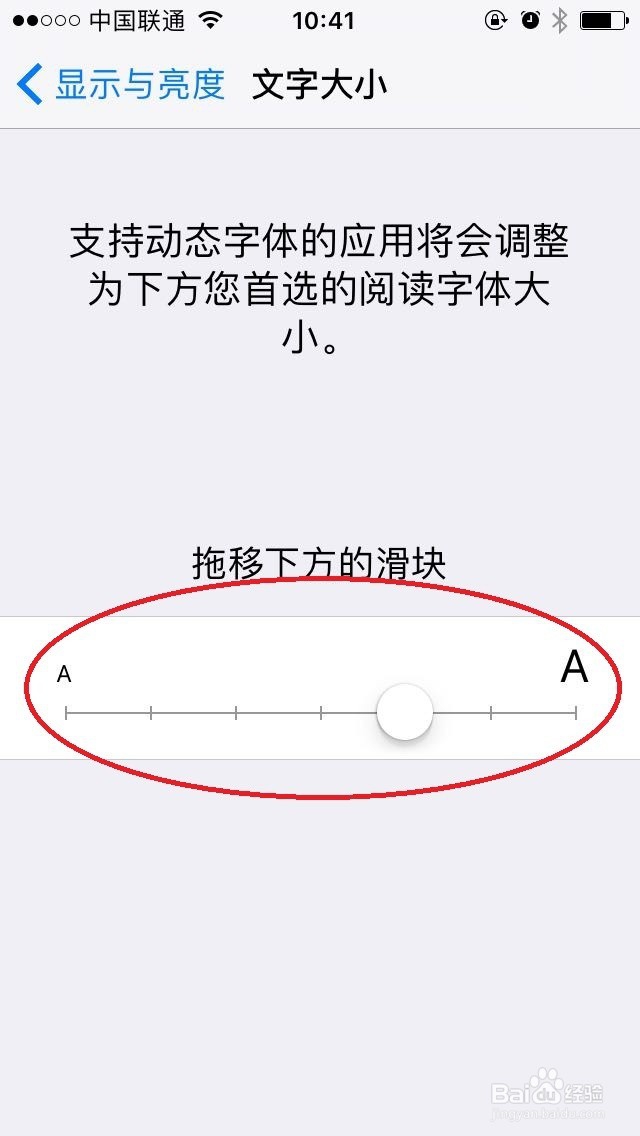
5、完成字体大小设置。点击左上角返回键,返回上一层界面
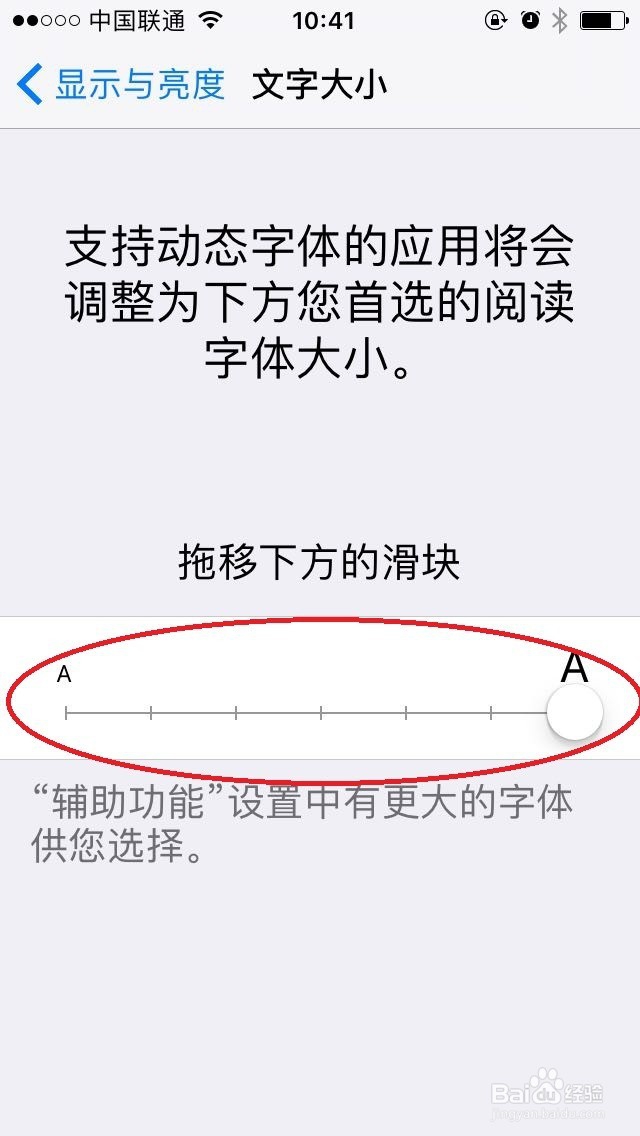
6、在页面最下面,看到“粗体文本”的开关,滑动开关
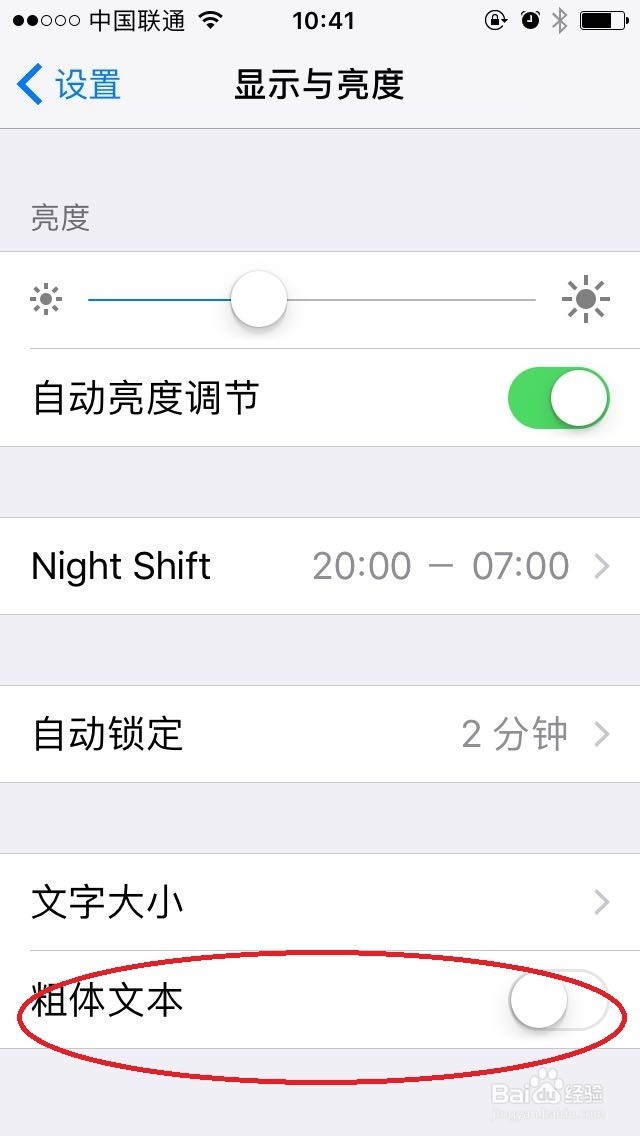
7、会出现重启手机的提示,点击“继续”

8、等待手机完成重启。即可看到页面字体已经变成了我们需要的粗大字体
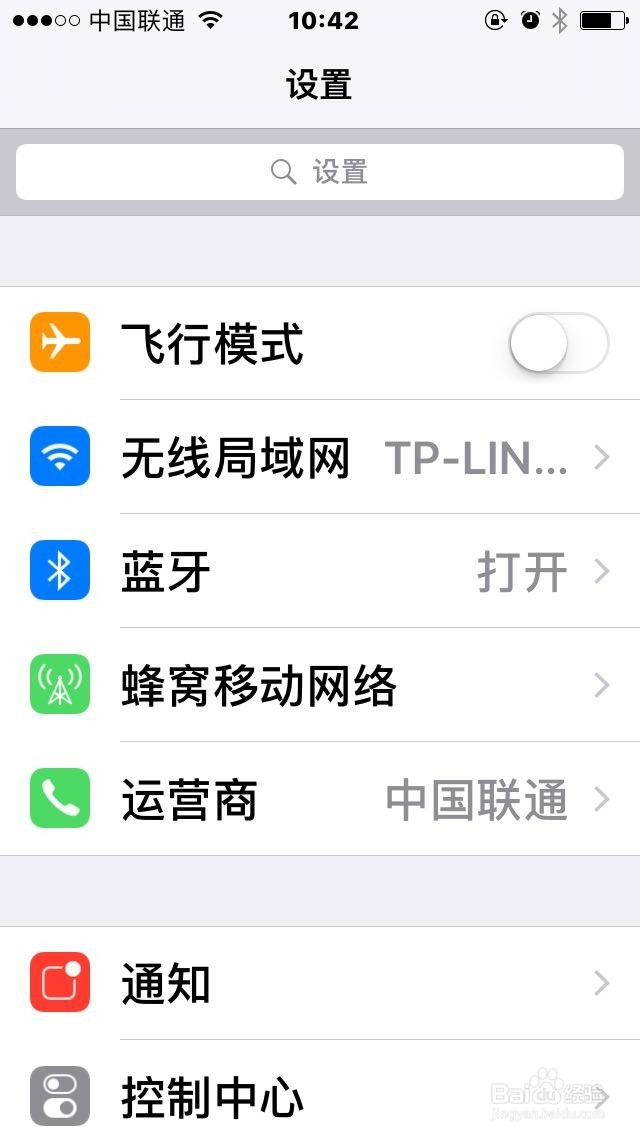
1、回到设置界面,找到通用按钮,点击进入

2、在页面下部找到“辅助功能”按钮,点击进入
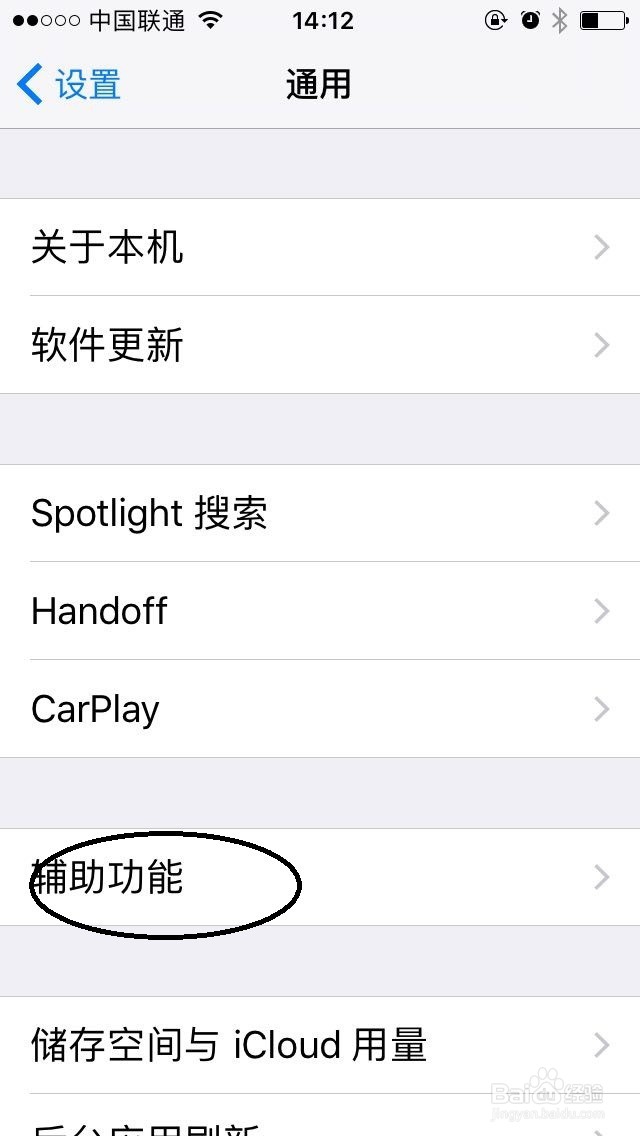
3、可以看到“更大字体”的功能按钮,点击进入
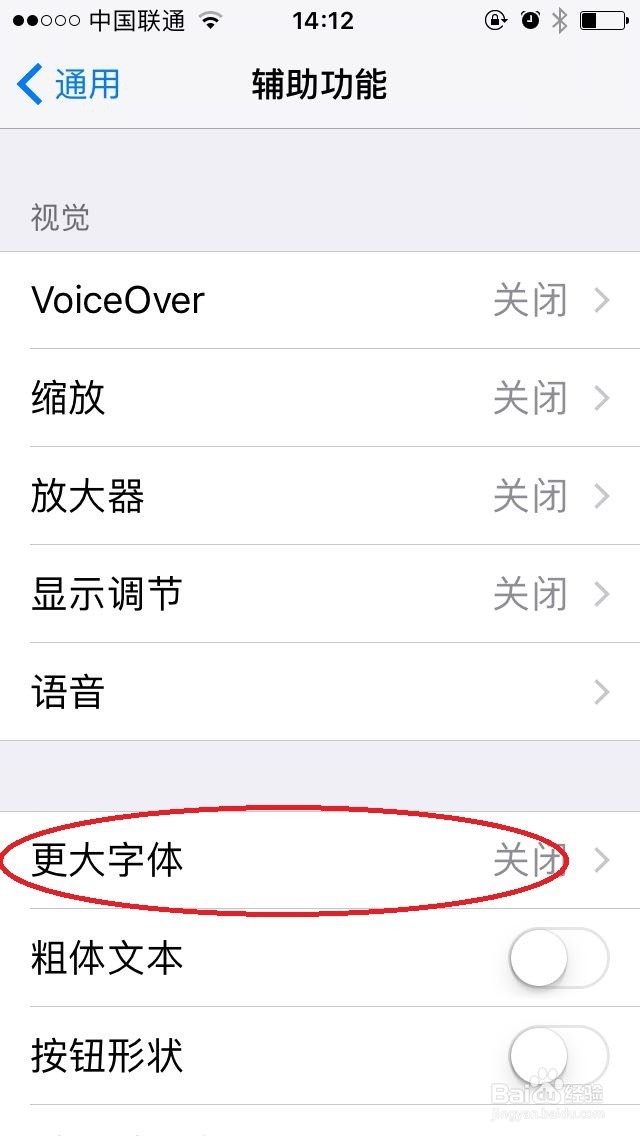
4、滑动滑块,可以预览字体大小,滑到自己合适的大小之后,直接点击左上角的返回键即可完成字体设置
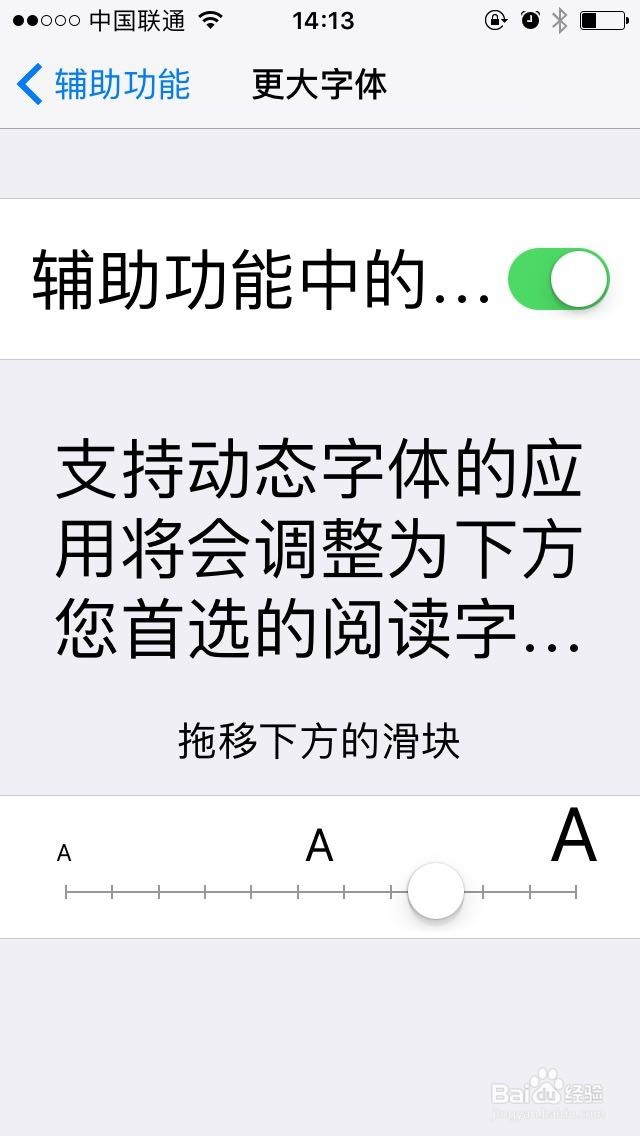

声明:本网站引用、摘录或转载内容仅供网站访问者交流或参考,不代表本站立场,如存在版权或非法内容,请联系站长删除,联系邮箱:site.kefu@qq.com。
阅读量:149
阅读量:120
阅读量:133
阅读量:32
阅读量:55